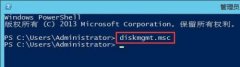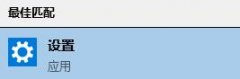更换电脑硬件的过程可以让你的设备焕然一新,提升性能。安装新硬件时,不可忽视一些关键事项。了解这些注意事项,不仅能帮助你顺利完成升级,还能避免潜在的麻烦。

一个重要的注意点在于硬件兼容性。市面上的硬件种类繁多,从显卡到主板,甚至是内存条,各种部件的规格和接口各不相同。在选购新硬件之前,建议仔细检查你的主板型号,对应的兼容列表通常可以在主板制造商的官网上找到。确保新组件与主板及其他硬件(如电源、机箱等)兼容,避免因不匹配而造成的设备故障。
在准备工作中,静电放电(ESD)问题同样不容忽视。静电能够对电路板和硬件造成严重损伤。建议在安装新硬件时,佩戴防静电手套或使用防静电手环,确保自身的静电不对计算机内部组件造成影响。通过遵循这些防护措施,可以大大降低静电对硬件造成损害的风险。
接下来,安装过程中应该采取的步骤也非常重要。如何正确地拆卸和安装硬件,能够有效预防损坏。在操作之前,关闭电源并拔掉电源线,确保设备没有通电。对于旧硬件的拆卸,注意观察连接线及固定螺丝的位置,以避免在重新组装时出现问题。对于显卡、内存条等硬件,确保用力均匀、对称地插入,不要用力过猛,以免损坏插槽。
一旦新硬件安装完毕,还需要进行必要的驱动程序更新。尤其是显卡和主板等关键组件,下载并安装最新的驱动程序,可以确保硬件的最佳性能和稳定性。遗忘进行 BIOS 更新也是一种常见错误,适当更新 BIOS 有时能增强硬件兼容性和稳定性,从而提升整体性能。
不要忘记测试新硬件的运行情况。开启电源后,查看 BIOS 设置,确认新硬件被识别。系统方面,如果你安装的是新的显卡,进入操作系统后可以利用相关工具测试其性能,确保实际使用无误。使用网速测试、温度监控等工具,保持对硬件状态的观察。
在升级硬件的过程中,遵循以上注意事项将大有裨益,能让你的设备在兼容性、性能和寿命等各个方面都更加出色。
常见问题解答(FAQ):
1. 安装新硬件后系统不识别怎么办?
检查所有连接是否牢靠,并确认已安装相应的驱动程序。
2. 如何避免静电对硬件造成损害?
使用防静电手环或佩戴防静电手套,保持接地状态。
3. 更换显卡后,游戏性能会提升多少?
提升幅度视新旧显卡性能差距而定,通常新显卡能显著提升游戏帧率。
4. 可以随便升级电脑硬件吗?
不同硬件之间可能存在兼容性问题,需确保所有部件能够共同工作。
5. 安装新硬件后为何需要更新BIOS?
BIOS更新能够提高系统与新硬件之间的兼容性,从而提升稳定性和性能。